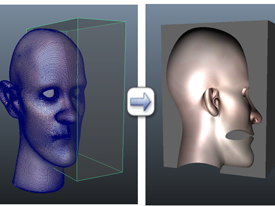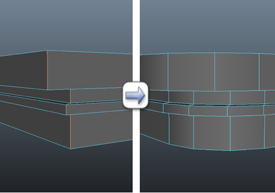四边形绘制工具更新
“四边形绘制”(Quad Draw)工具在 Maya 2014 中作为“建模工具包”(Modeling Toolkit)的一部分引入,该工具现在能够提供更简化的工作流程来重新拓扑网格。“激活”(Make Live)工具现在是设置引用网格的默认方法。其他新工具和选项可加快拓扑创建,包括松弛笔刷(Relax brush)、延伸工具(Extend tool)和自动焊接(Auto-weld)选项。所有的重新拓扑工具和选项现在都支持 GPU 缓存节点,使其能够重新拓扑具有较高多边形计数的稠密资源。其他更新包括可自定义的“四边形绘制”(Quad Draw)热键和构建历史支持。
有关重新拓扑网格的更新信息,请参见使用“四边形绘制”(Quad Draw)重新拓扑网格。
UV 纹理编辑器更新
-
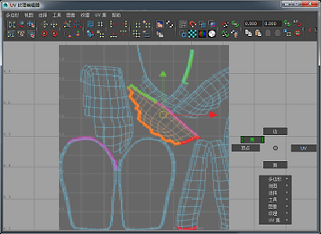
-
使用新的选项和工具,可以在“UV 纹理编辑器”(UV Texture Editor)中选择时进行更好的控制。
- 创建 UV 壳:使用新的“创建 UV 壳”(Create UV Shell)命令可以从所选组件创建 UV 壳。请参见创建 UV 壳。
- 显示 UV 壳上连接的边:新的“切换壳边界”(Toggle Shell Borders)命令会使用不同的颜色高亮显示连接的边集,使其易于识别共有的边。请参见显示 UV 壳上连接的边。
- 调整 UV 工具:重新定位组件,无需切换到“移动”(Move)工具。请参见调整 UV。
- 选择 UV 壳:双击面或从“UV 纹理编辑器”(UV Texture Editor)标记菜单中选择新的“壳”(Shell)选项,以选择 UV 壳。请参见选择 UV 壳。
- 硬边显示模式:当硬边显示(“显示 > 多边形 > 硬边”(Display > Polygons > Hard Edges))时,所有组件都将显示在“UV 纹理编辑器”(UV Texture Editor)中,您可以从中选择任意组件类型。请参见在硬边显示模式下编辑多边形。
- 偏移壳和组件:使用 UV 纹理编辑器工具栏中的新偏移控件快速偏移所选内容。请参见在 UV 纹理编辑器中偏移壳和组件。
- 规格化 UV:使用新的“以最近的 Tile 为中心”(Center on closest tile)(编辑 UV > 规格化(Edit UVs > Normalize))选项,可以缩放最近的 UV 平铺中的 UV 壳。
- 简化组件选择:“UV 纹理编辑器”(UV Texture Editor)不再孤立当前选择。选择后,未选定组件将保持可见。
- 使用工具箱变换组件:现在,您可以使用“移动”(Move)、“缩放”(Scale)或“旋转”(Rotate)工具在“UV 纹理编辑器”(UV Texture Editor)中变换组件。
多切割工具增强功能
-
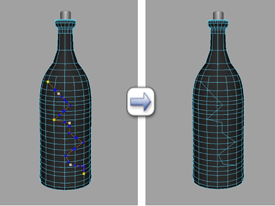
- 使用增强的“多切割”(Multi-Cut)工具可以更轻松地对多边形进行切割和切片。大量更新消除了冗余,同时也为您提供了一个功能强大的工具,通过该工具您可以切割、分割和连接多边形。“多切割工具”(Multi-Cut Tool)融合了现已弃用的“分割多边形工具”(Split Polygon Tool)和“交互式分割工具”(Interactive Split Tool)的功能,并完全集成了“切割面工具”(Cut Faces Tool)选项。现在,您可以通过切割提取或删除面,通过边流和细分插入循环边和切割,并在“平滑网格预览”(Smooth Mesh Preview)模式下进行编辑。
OpenSubdiv 支持
-

-
利用对 Pixar 的 OpenSubdiv 库的新支持,您可以对模型进行高保真表示。现在,当您预览平滑网格、平滑某个网格(“网格 > 平滑”(Mesh > Smooth))或创建细分曲面代理时,OpenSubdiv 是默认的细分方法。
OpenSubdiv 是对旧版“Maya Catmull-Clark”细分方法的改进替代方法,它利用平行 GPU 和 CPU 结构,通过较高的细分级别提高了网格的视口性能。此外,您还可以启用新 OpenSubdiv Catmull-Clark 控件中的“显示置换”(Show Displacements),从而以交互方式可视化置换贴图,无需进行渲染。
更好的布尔结果
展开工作流改进
-

- “UV 纹理编辑器”(UV Texture Editor)工具栏中的新图标会将着色器临时应用到 UV 网格,帮助您识别 UV 布局中的扭曲。棋盘格图案着色器 (
 ) 可让您轻松查看 UV 是否均匀分布,而扭曲着色器 (
) 可让您轻松查看 UV 是否均匀分布,而扭曲着色器 ( ) 可使您找到经过挤压和拉伸的 UV。
) 可使您找到经过挤压和拉伸的 UV。 运用新的展开 3D 算法来消除扭曲。展开 3D 是更快、更可靠的算法,可替代旧版展开算法。在展开运算中,新算法可消除简并和扭曲,即使在复杂的角点处也是如此。此外,新的优化选项(“编辑 UV > 优化”(Edit UVs > Optimize))可提供更高效的方式来松弛和解开已展开的 UV。
在 UV 纹理编辑器中使用多平铺 UV 纹理
-

- 现在,您可以在“UV 纹理编辑器”(UV Texture Editor)中使用在其他应用程序(包括 Mudbox、ZBrush 和 Mari)中创建的多平铺 UV 纹理。
当您加载多平铺 UV 纹理时,“UV 纹理编辑器”(UV Texture Editor)将自动检测平铺数,并使用原始栅格平铺布局。每个平铺均包含使用其相应纹理文件的名称的标签。
建模工具包集成
-

- “建模工具包”(Modeling Toolkit)现在可以更轻松地使用更新,从而使其进一步集成到 Maya 中。现在,“网格编辑工具”(Mesh Editing Tools)在 Maya 的主菜单和标记菜单中均会提供,从而更易于将工具融入到日常多边形建模任务中。简化的选择和对称工作流使您可以获得 Maya 和建模工具包中同样的功能和设置,其中包括:
- 延迟选择(Lazy selection):在光标未直接在顶点上时亮显并选择这些顶点。请参见延迟选择(Lazy selection)。
- 拓扑对称:Maya 使用网格拓扑将网格一侧的组件映射到另一侧,从而允许您将新的“拓扑”(Topological)对称模式与变形网格或具有重叠顶点的网格一起使用。请参见使用拓扑对称编辑网格。
- 对称:Maya 的“反射”(Reflection)设置已重命名为“对称”(Symmetry),并且现在是基于选择的,从而允许您使用对称执行基于选择的多边形建模操作。请参见使用对称编辑网格。
- 软选择:衰减颜色现在仅在边上绘制,从而可以在启用了“软选择”(Soft Select)时更轻松地查看网格。请参见“软选择”(Soft Selection)概述。
- 调整框选大小:通过按住 Tab 键临时激活“拖动”(Drag)选择,从而快速地从现有的框选中添加和移除组件。请参见通过拖选调整框选大小。
- 未使用空间选择:当光标位于对象之外时,现在可以选择和调整边及顶点。请参见在未使用空间中选择。
- 环形边选择:现在可以使用“选择”(Select)工具来选择环形边。请参见选择环形边。
- 删除未选定组件:现在可以将光标移动到网格上,然后按 Delete 键或 Backspace 键删除最接近的未选定组件。请参见在不进行选择的情况下删除组件。
倒角改进
网格菜单重组
可以在 Maya 重组网格菜单中快速查找命令和工具。菜单项现在按字母分类和列出,方便查找。命令位于现有“网格”(Mesh)和“编辑网格”(Edit Mesh)菜单中,工具位于新的“网格工具”(Mesh Tools)菜单中。
在要显示的“网格工具”(Mesh Tools)菜单中,删除您的首选项。
转化为周长
“选择 > 转化当前选择”(Select > Convert Selection)菜单中的新选项用于将组件选择围绕其周长转化为边、UV 或顶点的边界。请参见更改选择类型。